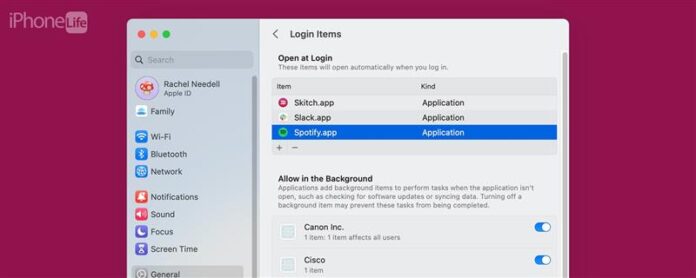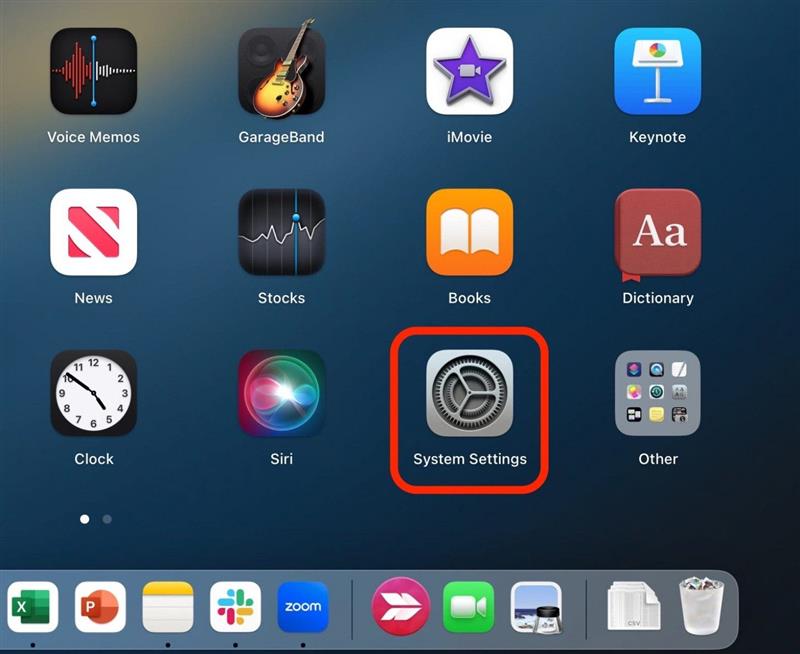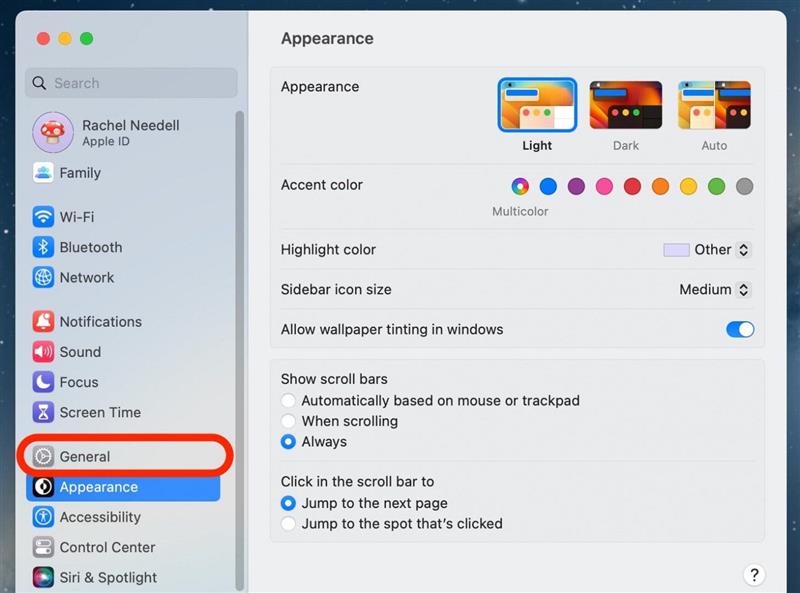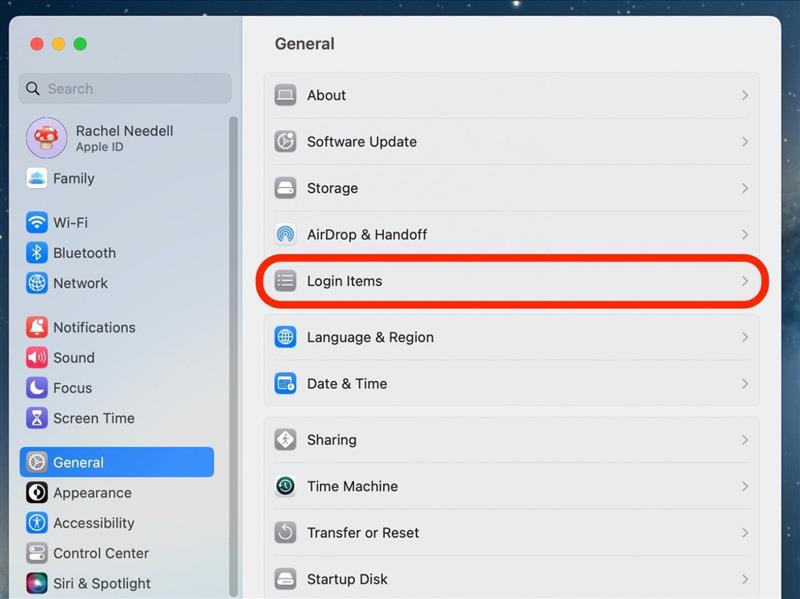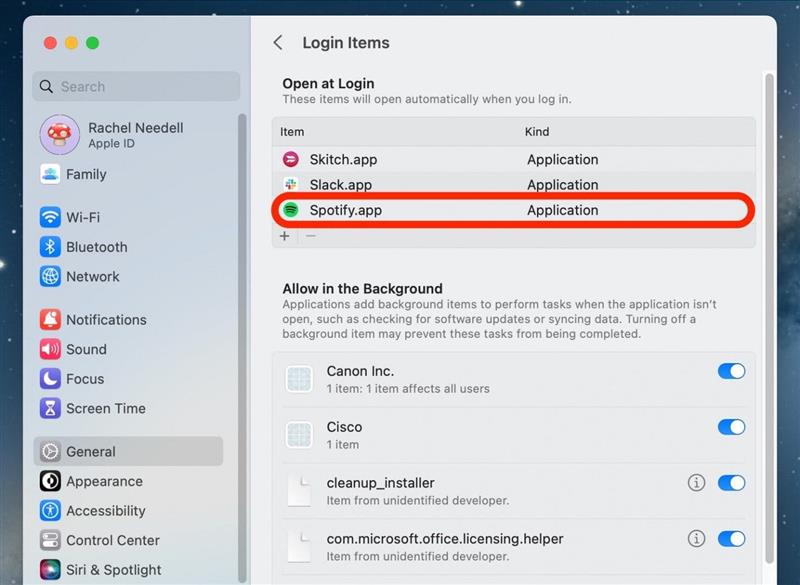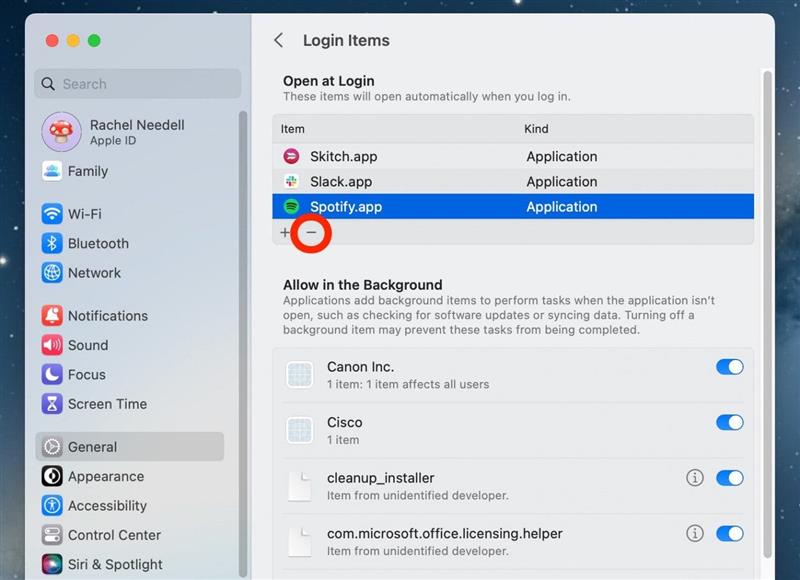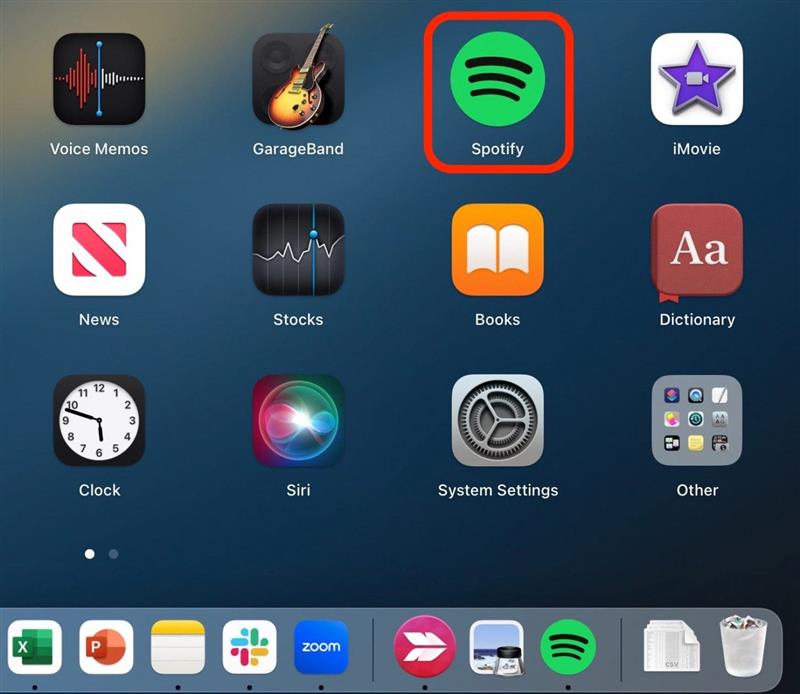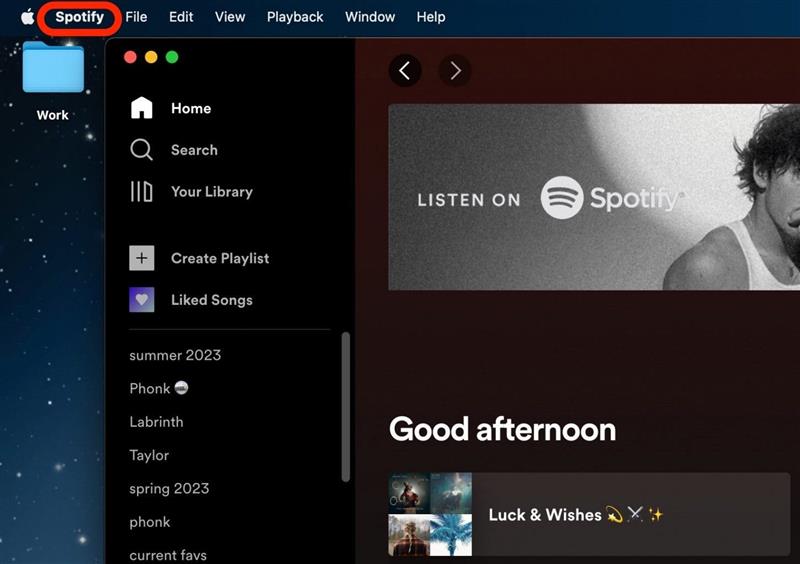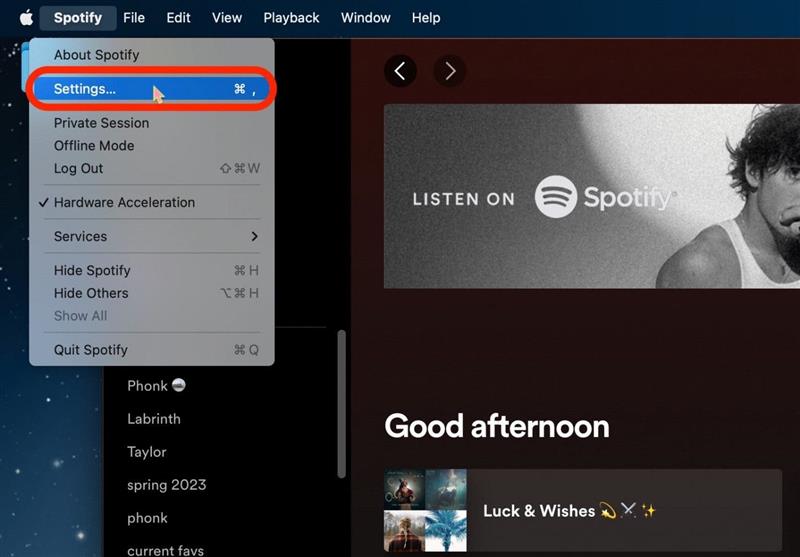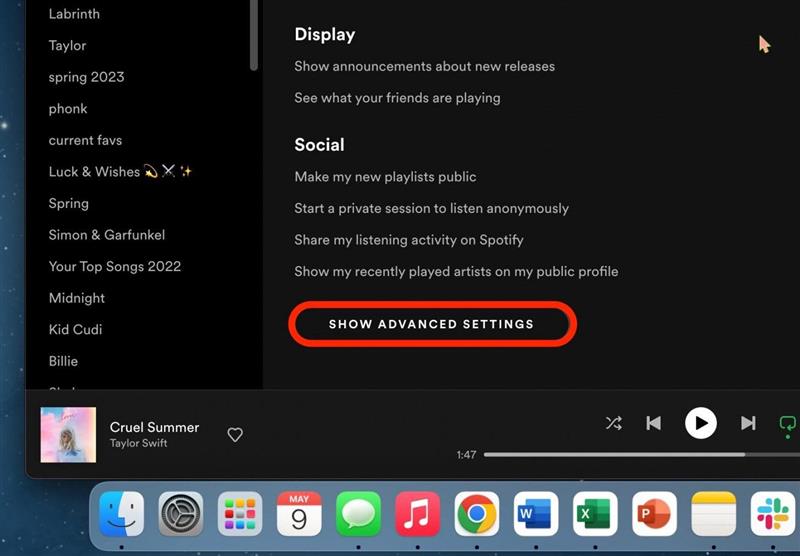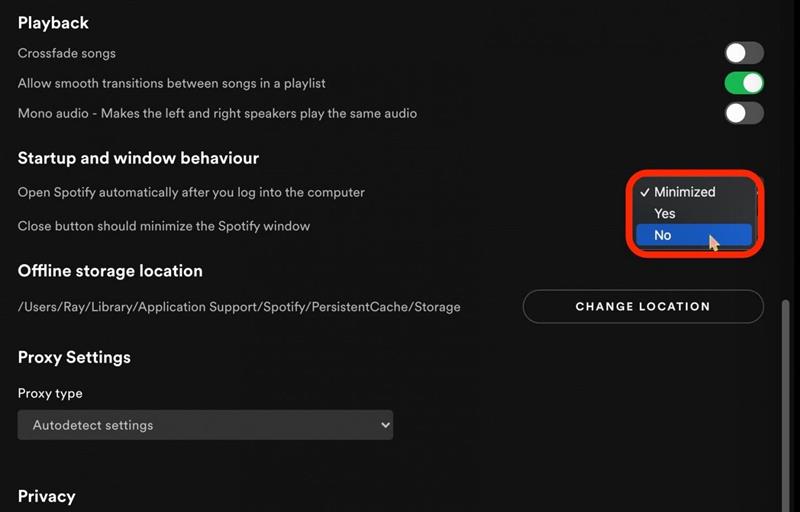¿Te preguntas, por qué Spotify se abre en el inicio? MacOS tiene una configuración llamada elementos de inicio de sesión que solicita que ciertas aplicaciones se abran cuando enciende su Mac. Aquí le mostramos cómo evitar que Spotify se abra en Startup en Mac.
Cómo dejar de abrir Spotify en el inicio
Cuando intenta encender su computadora e iniciar su trabajo o su día, lo último que desea es que Spotify aparezca y lo ralentice o lo distraiga. Es por eso que es muy conveniente saber cómo eliminar las aplicaciones de la inicio de su Mac. Si le gusta consejos útiles sobre el uso de sus dispositivos Apple, asegúrese de suscribirse para nuestro Consejo del día < /a>! Aquí le mostramos cómo deshabilitar Spotify en el inicio.
Eliminar Spotify del inicio a través de la configuración del sistema
El primer método implica entrar en la configuración de su Mac para deshabilitar Spotify al inicio.
- En su Mac, abra la configuración del sistema .

- Haga clic en General .

- Haga clic en Artículos de inicio de sesión .

- Seleccione Spotify de la lista de elementos.

- Haga clic en el botón «-» para eliminarlo de la lista de elementos de inicio de sesión.

Cómo hacer que Spotify no esté abierto en el inicio a través de la configuración de Spotify
Otra alternativa si Spotify todavía se está abriendo al iniciar sesión, puede ir directamente a la configuración de Spotify y deshabilitar Spotify en el inicio desde allí.
- En su Mac, abra Spotify .

- Haga clic en Spotify desde la barra de navegación superior.

- Haga clic en Configuración .

- Desplácese hacia abajo y haga clic en Mostrar configuraciones avanzadas .

- Desplácese hacia abajo para iniciar el comportamiento de la ventana y la ventana, y en el menú desplegable junto a abrir Spotify automáticamente después de iniciar sesión en la computadora Seleccione no .

Cuando haya completado este método, asegúrese de recordar salir y cerrar Spotify y luego relanzar para asegurarse de que los cambios tuvieran lugar. Y esas son las dos formas más confiables de evitar que Spotify comience automáticamente en Mac.